LockDown Browser에 문제가 있는 경우 걱정하지 마십시오. 혼자가 아닙니다. 이 문서에서는 몇 가지 가장 일반적인 문제와 해결 방법을 살펴보겠습니다.
가장 일반적인 문제 중 하나는 LockDown Browser가 시작되지 않는다는 것입니다. 이는 여러 가지 원인에 의해 발생할 수 있지만 가장 일반적인 원인은 브라우저가 최신 상태가 아니라는 것입니다. 이 문제를 해결하려면 다음에서 최신 버전을 다운로드하여 설치하십시오. 락다운 브라우저 웹사이트 .
LockDown Browser가 여전히 실행되지 않으면 운영 체제와 호환성 문제가 있을 수 있습니다. 브라우저는 Windows 7 이상 및 Mac OS 10.9 이상과 호환됩니다. 이전 운영 체제를 사용 중인 경우 LockDown Browser를 사용하려면 업그레이드해야 합니다.
또 다른 일반적인 문제는 LockDown Browser가 평가를 로드하지 않는다는 것입니다. 여러 가지 원인이 있을 수 있지만 가장 일반적인 원인은 인터넷 연결이 너무 느리다는 것입니다. 이 문제를 해결하려면 실행 중인 다른 프로그램을 모두 닫고 컴퓨터를 다시 시작해 보십시오. 그래도 문제가 해결되지 않으면 IT 부서에 도움을 요청해야 할 수 있습니다.
여전히 문제가 있는 경우 걱정하지 마십시오. LockDown 브라우저 지원팀 도와드리겠습니다. 이메일이나 전화를 통해 연락할 수 있으며 문제 해결에 기꺼이 도움을 드릴 것입니다.
그럴때 짜증날 수 있어요 브라우저 잠금이 작동하지 않음 Windows PC에서. Respondus LockDown Browser는 시험 중에 다른 리소스에 액세스할 수 없도록 컴퓨터의 다른 모든 애플리케이션을 비활성화합니다. 브라우저가 작동하지 않는 경우 기능에 영향을 미치는 바이러스 백신, VPN 또는 맬웨어와 같은 다른 프로그램이 있음을 의미합니다. 다른 경우에는 문제가 브라우저 자체에 있을 수 있습니다.

이 시험에 대한 잠금 브라우저 설정에 문제가 있습니다. 강사는 LockDown 제어판을 사용하여 이 시험에 대한 설정을 활성화해야 합니다.
전 세계 교육 기관에서는 브라우저 잠금을 사용하여 시험 오류 및 부정 행위를 방지합니다. 브라우저는 강사가 나중에 볼 수 있는 웹캠을 포함한 고급 기술을 사용합니다. Windows 11/10과 호환됩니다. 일부 학생과 교사는 시험 중에 LockDown 브라우저가 작동하지 않는다고 보고했습니다.
LockDown Browser는 오래된 Java 응용 프로그램이 몇 개 있거나 인터넷 연결 상태가 좋지 않은 경우에도 작동이 중지되거나 정지될 수 있습니다. 또한 컴퓨터에 영향을 미쳐 컴퓨터가 응답하지 않아 LockDown이 작동하지 않을 수 있습니다. 컴퓨터가 멈추면 유일한 해결책은 하드 종료를 수행하고 모든 것을 다시 시작하는 것입니다.
LockDown Browser가 Windows PC에서 작동하지 않는 문제 수정
LockDown Browser가 PC에서 작동하지 않는 경우 브라우저 설정을 변경해야 합니다. 그러나 그렇게 하기 전에 컴퓨터를 다시 시작해 보십시오. 이렇게 하면 때때로 일부 오류와 문제가 수정될 수 있습니다. 문제가 지속되면 계속해서 다른 고급 절차를 시도하는 것이 좋습니다. 다음은 이 문제를 해결하는 방법입니다.
- 브라우저 표시줄 설정 확인
- 인터넷 연결 확인
- 다른 모든 응용 프로그램을 닫습니다.
- 브라우저 잠금 버전 확인
- 바이러스 백신 및 방화벽을 일시적으로 비활성화
- LockDown 브라우저를 다시 설치하십시오.
1] 브라우저 도구 모음 설정을 확인하십시오.
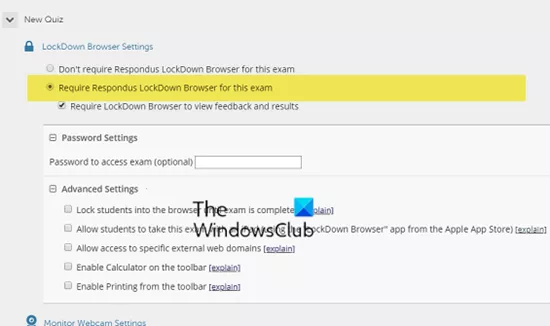
강사인 경우 LockDown 제어판을 사용하여 이 시험에 대한 설정을 활성화해야 합니다.
2] 인터넷 연결을 확인하십시오.

인터넷 연결이 충분히 안정적인지 확인하십시오. 불안정한 경우 인터넷 연결 문제를 해결하거나 공개에서 비공개로 변경하십시오. 브라우저를 사용할 때 이더넷이 변동하거나 느려지지 않으므로 이더넷을 사용하는 것이 좋습니다. Wi-Fi에만 액세스할 수 있는 경우 컴퓨터와 라우터 사이에 장벽이 없는지 확인하십시오. 또한 라우터에 더 가까이 다가가 보십시오. LockDown Browser의 권장 인터넷 속도는 Wi-Fi의 경우 최소 10Mbps, 이더넷 연결의 경우 최소 5Mbps입니다.
3] 다른 모든 응용 프로그램을 닫습니다.
또한 LockDown 사용자에게 조언합니다. 모든 응용 프로그램을 닫습니다 당신의 PC에. 이 브라우저는 실행 중인 다른 소프트웨어나 Chrome, Edge, Firefox 등과 같은 브라우저 또는 이를 방해할 수 있는 다른 애플리케이션이 있는지 알 수 있을 만큼 똑똑합니다. 모두 닫고 브라우저를 다시 시작하십시오.
4] 브라우저 잠금 버전을 확인하십시오.
이전 버전을 사용하는 경우 이 오류가 발생할 수 있습니다. Respondus는 항상 LockDown을 업데이트합니다. 최신 버전을 사용하고 있는지 확인해야 합니다. 그렇지 않은 경우 업데이트를 확인하고 적용하십시오. 그런 다음 브라우저를 다시 시작하고 문제가 해결되었는지 확인하십시오. 보류 중인 업데이트가 있으면 브라우저가 오작동하거나 속도가 느려지거나 전혀 작동하지 않는 경향이 있습니다. 때때로 업데이트가 실패할 수 있습니다. 이 경우 Respondus 웹사이트에서 브라우저를 다운로드하는 것이 좋습니다. 무료로 다운로드할 수 있으며 몇 초도 걸리지 않습니다. 파일을 실행하고 브라우저를 다시 설치하십시오.
5] 바이러스 백신 및 방화벽을 일시적으로 비활성화합니다.
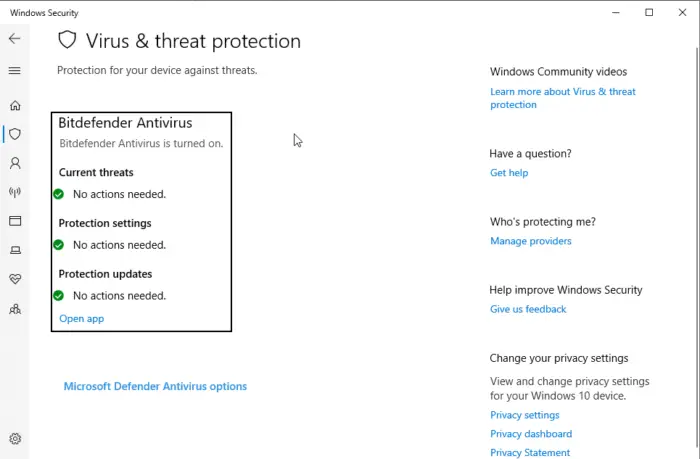
기본 PC 바이러스 백신, 윈도우 디펜더 , 또는 다른 제3자가 브라우저 기능을 차단하거나 방해하여 특정 페이지에 액세스하기 어렵게 만들 수 있습니다. Windows PC에서 바이러스 백신을 비활성화하는 방법은 다음과 같습니다.
- 딸깍 하는 소리 윈도우 버튼 및 유형 창 보안 .
- 왼쪽에서 선택 바이러스 및 위협 보호 .
- 들어와 선택 실시간 보호 옵션을 선택하고 전환 껐다 .
- LockDown 브라우저를 다시 시작하고 문제가 해결되었는지 확인하십시오.
타사 보안 소프트웨어를 사용하는 경우에는 비활성화해야 합니다.
방화벽을 비활성화하고 작동하는지 확인할 수도 있습니다. 그렇다면 방화벽 예외에 브라우저 차단을 추가해야 할 수 있습니다.
6] 브라우저 잠금을 다시 설치합니다.
다른 모든 방법이 실패하면 관리자는 LockDown 브라우저를 제거한 다음 다시 설치하고 확인해야 할 수 있습니다.
이러한 솔루션이 깨진 LockDown 브라우저를 수정하는 데 도움이 되었는지 알려주세요.
팁: 이 게시물은 다음과 같은 경우에 도움이 될 것입니다. 잠금 브라우저를 설치할 수 없습니다
Windows 10 3d 인쇄
LockDown Browser에서 얼굴 인식이 작동하지 않는 이유는 무엇입니까?
LockDown Browser에서 얼굴 인식이 작동하지 않으면 조명, 웹캠 얼굴 위치 또는 카메라 각도를 조정해 보십시오. 백라이트는 LockDown Webcam의 얼굴 인식 기능에 영향을 줄 수 있습니다. 안경을 착용하는 경우 반사로 인해 LockDown 카메라가 얼굴을 감지하지 못할 수 있습니다. LockDown Browser의 얼굴 인식에 영향을 미칠 수 있는 다른 요소로는 모자, 선글라스, 무언가로 얼굴을 가리거나 백그라운드에서 컴퓨터에서 업데이트를 실행하는 것 등이 있습니다.















